Clàr-innse
Uaireannan, bidh sinn airson sùil a thoirt air cuid de luachan às aonais sgrìoban gus am bi tuigse nas doimhne againn air an fhiosrachadh. Ach nuair a tha an dàta mòr, chan e dòigh ghlic a th’ ann airson sgrìoban a thoirt air falbh le làimh. San artaigil seo, ionnsaichidh tu mar a bheir thu air falbh dashes ann an Excel anns na trì dòighean as èifeachdaiche.
Luchdaich sìos Teamplaid Cleachdaidh
Is urrainn dhut teamplaid Excel cleachdaidh an-asgaidh a luchdachadh sìos bho an seo agus cleachd leat fhèin.
Thoir air falbh Dashes ann an Excel.xlsm
3 Dòighean Furasta gus Dasan a thoirt air falbh ann an Excel<4
Bruidhnidh an earrann seo air na dòighean air sgrìoban a thoirt air falbh ann an Excel le bhith a’ cleachdadh an Lorg & Cuir an àite àithne ann an Excel, le bhith a' cleachdadh a' ghnìomh SUBSTITUTE , agus le bhith a' cur an gnìomh còd VBA .
1. Lorg & Cuir an àite an àithne gus sgàinidhean a sguabadh às
An Lorg & Is e ionad àithne am feart as fhasa agus as cumanta airson a’ mhòr-chuid de na gnìomhan co-cheangailte ri Excel a dhèanamh. An seo gheibh sinn eòlas air mar a sguabas tu às sgrìoban le bhith a’ cleachdadh an Lorg & Cuir feart an àite ann an Excel.
Tha na ceumannan ri dhèanamh air an toirt seachad gu h-ìosal,
Ceum 1:
- Tagh an stòr-dàta .
- Fon tab Home , theirig gu Lorg & Tagh -> Na àite.
- Bhon priob-uinneag Lorg agus Ionadaich a’ bhogsa, san raon Lorg dè , sgrìobh an samhla dash (-) .
- Fàg an Cuir an raon na àite bàn .
- Brùth Cuir an àite na h-uile .

Sguabaidh seo às a h-uile sgrìob o do dàta ann an Excel.
An rud a bu chòir dhut a chumail nad inntinn
Tha fìor eas-bhuannachd ann a bhith a’ cleachdadh Find & Cuir an àite an àithne gus sgrìoban a thoirt air falbh ann an Excel. Nuair a thòisicheas an dàta agad leis an àireamh neoni (0) (mar eisimpleir, 002-10-2324), bheir e air falbh na prìomh neamhan gu lèir agus bheir e dhut toradh de dhàta atharraichte (mar eisimpleir, 002-10- 2324 gu bhith na 2102324). Mar sin ma tha thu airson an Lorg & Cuir an àite an àithne airson sgrìoban a sguabadh às, dèan cinnteach gu bheil lethbhreac-glèidhidh agad dhen dàta thùsail.
Leugh tuilleadh: Thoir air falbh Dashes on Àireamh Fòn ann an Excel
2. Foirmle airson sguaban às ann an Excel
Eu-coltach ri Lorg & Cuir an àite feart àithne ann an Excel, is e cleachdadh foirmle an dòigh as sàbhailte agus as smachd airson toraidhean de sheòrsa sam bith a thoirt a-mach ann an Excel. Gus toradh dàta gun dashes fhaighinn ann an Excel, faodaidh tu an gnìomh SUBSTITUTE a chur an gnìomh.
Foirmle Coitcheann SUBSTITUTE,
=SUBSTITUTE(cell, “old_string”, “new_string”) Seo,
old_text = an sreang a tha thu airson a thoirt air falbh.
>new_text = an t-sreang a tha thu airson a chur na h-àite.
Tha na ceumannan gus na loidhnichean ann an Excel a thoirt air falbh leis an gnìomh SUBSTITUTE air an toirt seachad gu h-ìosal,
Ceum 1:
- Ann an cealla falamh far a bheil thu airson gun nochd do thoradh, cuir soidhne co-ionann (=) an toiseach agus an uairsin sgrìobh SUBSTITUTE còmhla ris.
- Am broinn camagan a' ghnìomh SUBSTITUTE, sgrìobh an toiseach àireamh iomraidh na cealla às a bheil thu airson dash a thoirt air falbh (-) (anns a’ chùis againn, b’ e àireamh na cealla C5 ).
- An uairsin cuir samhla cromag (,) agus às deidh sin, sgrìobh dash (-) samhla am broinn luachan dùbailte (no seann teacsa sam bith a tha thu airson a thoirt air falbh).
- A-rithist cuir cromag (,) agus mu dheireadh, fàg cuòtan dùbailte bàn ma tha thu ag iarraidh sreang null an àite dash (-) (no sreang ùr sam bith a tha thu airson an t-seann teacsa a chuir na àite). na leanas,
=SUBSTITUTE(C5,”-”,””)- Brùth Cuir a-steach .

Cuiridh e sreang null (no an t-sreang a chuir thu na h-àite) an àite dashes (-) (no teacsa sam bith eile a thagh thu).

Ceum 2: Slaod an loidhne sìos a' cleachdadh Làimhseachadh Lìonadh gus am foirmle a chur an sàs anns a' chòrr dhen t-seata dàta.
A-nis tha thu air an lorg toradh dàta le a-mach sgrìoban sam bith (-).
Leugh tuilleadh: Mar a bheir thu air falbh Caractaran Sònraichte ann an Excel
3. Cuir a-steach Còd VBA gus Dashes a thoirt air falbh
Ma tha thu eòlach air Excel, chan eil an dòigh seo ach dhutsa. 'S e cleachdadh VBA gus sgrìoban a thoirt air falbh an dòigh as luaithe agus as iomlan air an obair a dhèanamh.
Ceum 1: Brùth Alt + F11 air a' mheur-chlàr agad no rach dhan chlàr-taice. tab Leasaiche -> LèirsinneachBunaiteach ri fhosgladh Deasaiche Bunaiteach Lèirsinneach .
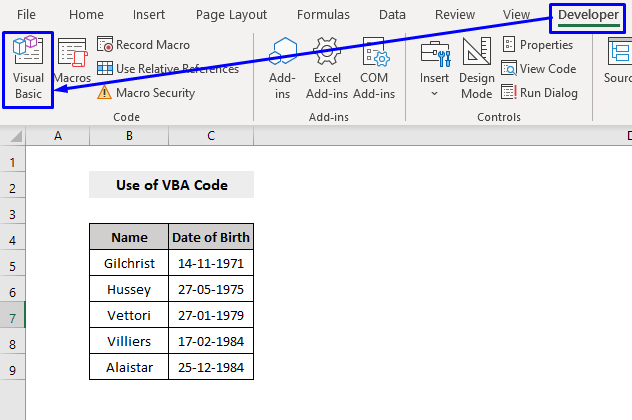
Ceum 2: Anns an pop- uinneag còd suas, bhon bhàr clàr-taice, cliog Cuir a-steach -> Modal .

Ceum 3: Dèan lethbhreac den chòd a leanas agus cuir a-steach e ann an uinneag a' chòd.
9605
An còd agad deiseil airson a ruith a-nis.
Ceum 4: Brùth F5 air a' mheur-chlàr agad no tagh Ruith -> bhon bhàr clàr-taice. Ruith fo/Foirm-chleachdaiche . Faodaidh tu cuideachd dìreach briogadh air an ìomhaigheag Cluich bheag anns a’ bhàr fo-chlàr gus am macro a ruith.

Ceum 5: Bhon uinneag pop-up Macro , tagh an Ainm Macro Thoir air falbh Dashes -> Ruith .

Ceum 6: Bhon bhogsa còmhraidh pop-up, atharraich gu duilleag-obrach inntinneach , tagh an raon a tha thu ag iarraidh agus briog air OK .
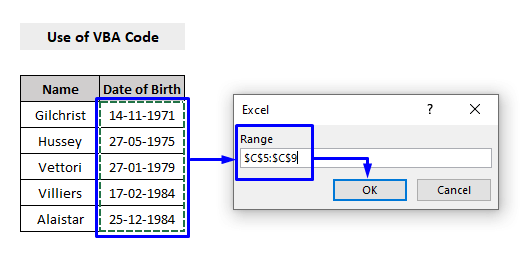
Cuiridh seo null an àite a h-uile dashes (-) san stòr-dàta agad. string.
Ma tha thu airson teacsa sam bith eile a chuir an àite rudeigin eile le còd VBA, dìreach atharraich loidhne no. 11 a’ chòd a rèir d’fheum.
Faic cuideachd: Mar a chleachdas tu gnìomh MMULT ann an Excel (6 eisimpleirean)Gus barrachd a thuigsinn,
An àite a bhith a’ sgrìobhadh na loidhne mar,
R.Value = VBA.Replace(R.Value, "-", "")<4Sgrìobh e mar,
R.Value = VBA.Replace(R.Value, "old_text", "new_text")An seo,
old_text = an t-sreang a tha thu airson a thoirt air falbh.
new_text = an t-sreang a tha thu airson a chur na h-àite.
Leugh tuilleadh: Mar a bheir thu air falbh àiteachan ann an Excel
Co-dhùnadh
Tha an artaigil seo a’ beachdachadh air dòighean air toirt air falbhdashes ann an Excel le bhith a’ cleachdadh an Lorg & Cuir an àite àithne airson an luchd-tòiseachaidh ann an Excel, le bhith a’ cleachdadh an dòigh as sàbhailte de fhoirmle SUBSTITUTE airson neach-cleachdaidh adhartach Excel agus le bhith a’ cur an gnìomh còd VBA airson eòlaichean Excel. Tha mi an dòchas gu bheil an artaigil seo air a bhith gu math buannachdail dhut. Faodaidh tu ceistean sam bith fhaighneachd ma tha agad mun chuspair.

